이 포스팅은 쿠팡 파트너스 활동의 일환으로 수수료를 지급받을 수 있습니다.
✅ 윈도우 10 ISO 파일을 쉽게 다운로드하는 방법을 알아보세요.
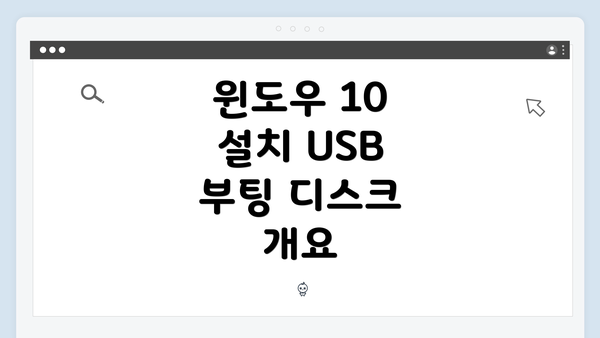
윈도우 10 설치 USB 부팅 디스크 개요
윈도우 10을 설치하기 위한 USB 부팅 디스크를 만드는 것은 디지털 환경에서 컴퓨터를 원활하게 운영하기 위한 중요한 단계이다. 많은 사용자들은 시스템 설치나 복구, 문제 해결을 위해 부팅 가능한 USB 드라이브를 만드는 방법을 알고 싶어 한다. 이러한 부팅 디스크는 윈도우 10의 ISO 파일을 USB 드라이브에 복사해 부팅할 수 있는 성격을 갖추게 된다. 이 과정은 특히 시스템 초기화나 디스크 오류로 인한 재설치가 필요할 때 유용하다. 이 글에서는 윈도우 10 설치 USB 부팅 디스크를 만드는 방법에 대해 상세히 알아볼 것이다.
필요한 준비물 및 사전 작업
윈도우 10 설치 USB 부팅 디스크를 만들기 위해서는 몇 가지 준비물이 필요해요. 이 준비물들과 사전 작업이 제대로 이루어져야 성공적인 설치가 가능하답니다. 순서대로 살펴볼게요.
1. USB 드라이브
- 용량: 최소 8GB 이상의 용량의 USB 드라이브가 필요해요. 용량이 작으면 윈도우 10 ISO 파일을 모두 담을 수 없으니 이 점을 꼭 고려하세요.
- 상태: USB 드라이브는 완전히 비워져 있어야 해요. 따라서 기존의 데이터는 백업해 두고, 포맷을 통해 초기화하는 것이 좋답니다.
2. 윈도우 10 ISO 파일
- 윈도우 10 설치를 위해서는 공식적인 ISO 파일이 필요해요. 이 파일은 마이크로소프트의 공식 웹사이트에서 다운로드할 수 있어요. 이 파일이 설치 과정에서 매우 중요한 역할을 하므로, 꼭 최신 버전을 받아야 할 필요가 있어요.
3. Rufus 프로그램
- Rufus는 USB 드라이브를 부팅 가능하게 만들어주는 유용한 소프트웨어에요. 이 프로그램이 없으면 USB 드라이브를 부팅 디스크로 만들 수 없으니, 다운로드 및 설치해두시는 것이 바람직해요. 사용법이 간단하니 걱정하지 마세요.
4. 컴퓨터의 USB 포트
- USB 드라이브를 연결할 컴퓨터가 필요해요. 이 컴퓨터에서 윈도우 10이 설치될 예정이니, 사양이 충분한지 확인해 보세요. 오래된 컴퓨터는 최소 사양을 확인하고, 최신 버전이 설치 가능한지 미리 체크해야 해요.
5. 안정적인 인터넷 연결
- 윈도우 10 ISO 파일을 다운로드하기 위해서는 안정적인 인터넷 연결이 필수적이에요. 혹시 다운로드 중에 중단되면 다시 시작해야 하니, 가능한 한 빠르고 안정적인 네트워크를 사용하는 것이 좋아요.
6. 백업 중요 데이터
- USB 드라이브를 포맷하기 전에 반드시 기존 데이터를 백업해두세요. 포맷 과정에서 데이터가 사라질 수 있으니, 중요한 파일은 다른 드라이브나 클라우드에 저장해 두는 것이 좋답니다.
7. 시간 여유
- 설치 과정은 시간이 소요될 수 있기 때문에, 여유로운 시간에 이 작업을 진행하세요. 설치가 완료될 때까지 기다려야 하니, 약속이나 다른 중요한 일이 없는 시간을 선택하는 것이 좋겠어요.
위 준비물을 모두 갖추었다면, 이제 본격적으로 USB 드라이브를 만들기 위한 작업을 진행할 준비가 되었어요. 다음 섹션에서 USB 포맷 작업으로 넘어가 볼까요? 설치의 첫 발을 내딛는 것이니, 설레는 마음으로 진행해 보세요!
준비물이 모두 갖춰지면, 윈도우 10 설치 USB 부팅 디스크 만들기가 한층 더 쉬워질 거예요.
USB 드라이브 포맷하기
USB 드라이브를 윈도우 10 설치 USB 부팅 디스크로 활용하기 위해서는 반드시 포맷이 필요해요. 포맷 과정은 데이터를 삭제하고, USB 드라이브의 파일 시스템을 설정하는 중요한 단계랍니다. 아래에서 포맷 과정에 대해 자세히 알아볼게요.
USB 드라이브 포맷하는 방법
-
USB 드라이브 연결하기
먼저, 사용할 USB 드라이브를 컴퓨터에 연결해 주세요. 포맷할 드라이브를 잘 선택해야 데이터 손실을 막을 수 있어요. -
내 PC 열기
‘내 PC’ 또는 ‘파일 탐색기’를 열고, 연결된 USB 드라이브를 확인해 주세요. -
드라이브 선택 및 우클릭
USB 드라이브 아이콘을 찾아서 마우스 오른쪽 버튼을 클릭한 후, ‘포맷…’을 선택합니다. -
포맷 옵션 설정하기
포맷 창에서 다음과 같은 항목을 설정해야 해요:옵션 설정값 설명 파일 시스템 NTFS 윈도우 파일 시스템으로, 대용량 파일 저장에 적합해요. 할당 단위 크기 기본 설정 (4096 바이트) 특별한 이유가 없다면 기본값으로 두는 것이 좋아요. 볼륨 레이블 “WIN10_INSTALL” USB 드라이브 이름을 설정하면 나중에 구별하기 쉬워요. 빠른 포맷 체크박스 체크 (✓) 데이터 삭제 속도를 위해 빠른 포맷을 선택하세요. -
포맷 실행하기
모든 설정이 완료되면, ‘시작’ 버튼을 클릭해주세요. 그러면 경고 메시지가 나타나며, 모든 데이터가 삭제된다고 알려줘요. 데이터가 필요 없다면 ‘확인’ 버튼을 누르세요. -
포맷 완료 확인하기
포맷이 완료되면, ‘닫기’ 버튼을 눌러주세요. 이제 USB 드라이브는 윈도우 10 설치용으로 준비가 되었답니다.
주의사항
- 포맷하기 전에 반드시 USB 드라이브의 데이터를 백업하세요. 포맷하면 모든 파일이 사라지기 때문에 중요 파일은 미리 저장해 두는 것이 좋아요.
- USB 드라이브의 용량이 최소 8GB 이상이어야 윈도우 설치 파일을 모두 저장할 수 있어요.
요약하자면, USB 드라이브 포맷은 윈도우 10 설치 디스크를 만들기 위한 첫 번째 단계로서, 제대로 된 파일 시스템 설정이 필요해요. 이 과정을 통해 USB 드라이브가 문제 없이 작동할 수 있도록 준비하는 것이 중요하답니다. 포맷 후에는 다음 단계로 넘어가서 윈도우 10 ISO 파일을 다운로드하고 USB 드라이브에 담는 과정을 진행할 수 있어요.
윈도우 10 ISO 파일 다운로드
윈도우 10 설치 USB 부팅 디스크를 만들기 위해서는 먼저 윈도우 10의 ISO 파일을 다운로드해야 해요. 이 과정이 없으면 USB에 올바른 운영 체제를 적재할 수 없기 때문에 매우 중요해요. 아래에서 윈도우 10 ISO 파일을 다운로드하는 방법을 단계별로 설명해 드릴게요.
-
마이크로소프트 웹사이트 방문하기
- 먼저, 웹 브라우저를 열고 마이크로소프트의 공식 윈도우 10 다운로드 페이지로 이동하세요.
- URL은 에서 확인할 수 있어요.
-
미디어 생성 도구 다운로드
- 페이지에 접속하면 “도구 지금 다운로드” 버튼이 보여요. 이 버튼을 클릭하여 미디어 생성 도구를 다운로드하세요.
- 미디어 생성 도구는 설치 매체를 만드는 데 필요한 프로그램이에요.
-
미디어 생성 도구 실행하기
- 다운로드한 파일을 실행하면 여러 옵션이 나타나요.
- “다른 PC용 설치 미디어 만들기”를 선택한 후 “다음” 버튼을 클릭하세요.
-
언어 및 버전 선택
- 다음 단계에서 언어, 윈도우 10 버전, 아키텍처(64비트 또는 32비트)를 선택할 수 있어요.
- 본인의 시스템에 맞는 옵션을 선택한 후 “다음”을 클릭하세요.
-
ISO 파일 선택
- “ISO 파일” 옵션을 선택하시면, 윈도우 10 ISO 파일을 직접 다운로드할 수 있어요.
- “다음” 버튼을 클릭하면 파일을 저장할 위치를 묻는 창이 나타나요.
-
저장 위치 및 다운로드
- ISO 파일을 저장할 위치를 지정한 후 다운로드가 시작되요.
- 다운로드 속도는 인터넷 연결 속도에 따라 다르니, 잠시 기다려 주세요.
-
다운로드 완료 확인
- 다운로드가 완료되면 지정한 폴더에서 ISO 파일을 확인하세요.
- 파일 이름은 “Win10XXXXXXX.iso” 형식으로 되어 있어요.
-
추가 팁
- 만약 다운로드가 중단되거나 오류가 발생한다면, 브라우저 캐시를 지우고 다시 시도해 보세요.
- 윈도우 10은 정기적으로 업데이트되므로, 최신 버전의 ISO 파일을 사용하는 것이 중요해요.
사용자가 올바른 ISO 파일을 다운로드하는 것이 이 과정에서 가장 중요한 부분이에요.
즉, 올바른 버전과 아키텍처를 선택해야만 USB 부팅 디스크 작성이 성공적으로 이루어져요.
이제 ISO 파일을 준비했으니, 다음 단계로 넘어가서 Rufus 프로그램을 사용해 USB 드라이브를 만드는 방법을 알아보아요!
Rufus 프로그램을 통해 USB 부팅 디스크 만들기
이제 윈도우 10 설치 USB 부팅 디스크를 만드는 방법 중 한 가지인 Rufus 프로그램을 이용해 USB 드라이브를 만드는 절차를 자세히 알아보도록 할게요. Rufus는 사용하기 간편하면서도 모든 기능을 갖춘 뛰어난 USB 부팅 디스크 제작 도구입니다. 간단한 몇 가지 단계로 진행할 수 있으니 천천히 따라해 보세요.
1. Rufus 프로그램 다운로드 및 실행하기
- Rufus 공식 웹사이트 방문: 먼저 Rufus의 최신 버전을 다운로드해야 해요. 에 접속하시면 됩니다.
- 다운로드 버튼 클릭: 페이지에서 “인스톨러” 또는 “포터블” 버전 중 하나를 선택하여 파일을 다운로드해요. 설치형 버전이 더 쉽게 사용할 수 있지만, 포터블 버전은 USB에 넣고 언제 어디서나 사용할 수 있어요.
- 프로그램 실행: 다운로드가 완료되면 Rufus 프로그램을 실행해 주세요. Administrator 권한으로 실행하는 것이 좋습니다.
2. USB 드라이브 선택하기
Rufus가 실행되면 화면 상단에 연결된 USB 드라이브의 목록이 보입니다. 여기서 윈도우 10 설치 용도로 사용할 USB 드라이브를 선택해야 해요.
- 주의사항: USB 드라이브의 데이터는 모두 삭제되므로, 중요한 데이터가 저장되어 있다면 반드시 백업해 두세요.
3. ISO 파일 선택하기
- ISO 이미지 선택: “부팅 선택” 옵션에서 “디스크 또는 ISO 이미지”를 선택한 후, “선택” 버튼을 클릭해 다운로드한 윈도우 10 ISO 파일을 지정해 주세요.
- 파트너와 파일 시스템 설정: 기본적으로 NTFS 파일 시스템이 자동 선택되며, 이는 윈도우 설치에 적합해요. 만약 다른 운영 체제를 설치하려는 것이라면 FAT32를 선택할 수도 있습니다.
4. 포맷 옵션 설정하기
Rufus에서는 추가적인 포맷 옵션을 설정할 수 있는데요. 기본적으로 ‘빠른 포맷’ 옵션을 사용할 수 있으며, ‘부트 선택 항목’을 선택하면 ‘파티션 스킴’으로 ‘MBR’ 또는 ‘GPT’를 설정할 수 있어요.
- MBR: 구형 BIOS 시스템과 호환됩니다.
- GPT: UEFI 시스템에 호환됩니다.
여기서 어떤 옵션이 적합한지는 사용자의 PC 환경에 따라 다르니, 부팅 모드에 맞게 선택하세요.
5. USB 부팅 디스크 만들기
모든 설정이 완료되면, 프로그램 하단의 “시작” 버튼을 클릭해 주세요. 그러면 경고 메시지가 나타날 것이고, USB 드라이브의 모든 데이터를 삭제한다는 내용을 확인한 후에 “확인”을 클릭합니다.
- 진행 상황 확인: Rufus가 USB 드라이브에 윈도우 10 파일을 복사하는 과정이 시작되며, 이 과정은 몇 분에서 수십 분까지 걸릴 수 있어요. 진행 상황을 지켜보며 잠시 기다리세요.
6. 완료 및 후속 작업
Rufus에서 “완료” 메시지가 나타나면 모든 과정이 끝난 거예요. 이 USB 드라이브는 이제 윈도우 10 설치를 위한 부팅 디스크로 사용할 수 있습니다.
- USB를 안전하게 제거한 후, 해당 USB 드라이브를 사용해서 윈도우 설치를 진행하면 됩니다.
정리하자면, Rufus를 사용하면 손쉽게 USB 부팅 디스크를 만들 수 있어요. 필요한 ISO 파일과 USB 드라이브만 있으면 몇 단계만 거쳐 윈도우 10 설치를 위한 환경을 갖출 수 있습니다.
이 과정을 통해 준비된 USB 드라이브로 손쉽게 윈도우 10을 설치하세요. 이는 여러분의 PC를 새롭게 바꿀 수 있는 좋은 기회가 될 것입니다!
요약
Rufus 프로그램을 통해 USB 부팅 디스크를 만드는 과정은 다음과 같습니다:
- Rufus 프로그램을 다운로드하고 실행
- USB 드라이브 선택
- 윈도우 10 ISO 파일 지정
- 포맷 옵션 설정
- USB 부팅 디스크 생성 시작
- 완료 후 USB 안전하게 제거
이 과정을 잘 이해하고 실행하신다면, 윈도우 10 설치를 위한 USB 부팅 디스크를 간단하게 만들 수 있을 거예요.
✅ 윈도우 10을 무료로 설치하는 방법을 지금 바로 알아보세요!
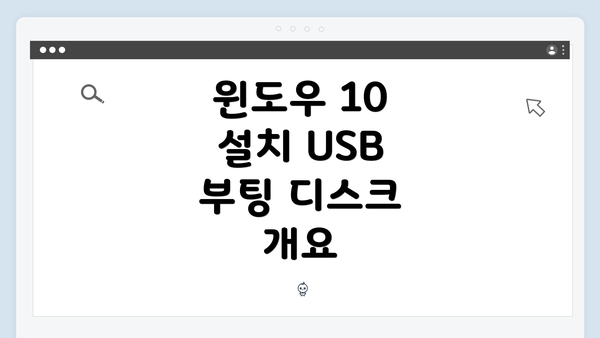
윈도우 10 설치 USB 부팅 디스크 만드는 법 완벽 가이드
최종 점검 및 USB 사용하기
이제 윈도우 10 설치 USB가 제대로 준비된 것을 확인한 만큼, 최종적으로 점검하고 USB를 사용하는 방법도 알아보도록 해요. 아래의 단계들을 따라가면 설치 준비를 마칠 수 있습니다.
1. USB 드라이브 확인하기
- USB 드라이브 용량: 최소 8GB 이상이 필요해요. 용량이 부족하면 설치가 원활하지 않을 수 있으니 확인해주세요.
- 파일 확인: USB에 윈도우 10 ISO 파일이 제대로 구워졌는지 확인하기 위해서, USB 드라이브를 열어 그 안에 ‘boot’, ‘efi’, ‘sources’ 등 여러 폴더가 있는지 체크하세요.
2. BIOS 설정 변경하기
설치를 시작하기 전에, 컴퓨터의 BIOS 설정에 들어가야 해요. USB에서 부팅이 가능하도록 설정하는 것이죠.
- BIOS 진입: 부팅 시 F2. Delete키 등을 눌러 BIOS에 들어갑니다. (기종에 따라 다를 수 있으니 참고해 주세요)
- 부팅 순서 변경: ‘Boot’ 메뉴에 들어가 USB 드라이브를 첫 번째 부팅 장치로 설정합니다.
3. USB로 부팅하기
BIOS 설정을 마쳤다면, 이제 USB로 부팅해보세요:
- USB 드라이브 연결: USB 드라이브를 컴퓨터에 꽂아요.
- 재부팅: 컴퓨터를 재부팅 합니다.
- 설치 화면 확인: USB가 정상적으로 연결되었다면 윈도우 10 설치 화면이 나타날 거예요.
4. 윈도우 10 설치 시작하기
- 언어 및 시간 설정: 언어, 시간, 키보드 레이아웃 등을 선택합니다.
- 설치 시작: ‘설치하기’ 버튼을 클릭하면 설치가 시작됩니다.
- 제품 키 입력: 제품 키를 입력하거나, 나중에 할 수도 있어요.
5. 필요시 파티션 설정
설치를 위한 파티션을 설정해야겠죠? 기존 파티션을 포맷할 수도 있으니 주의 깊게 선택하세요.
- 새 파티션 생성: 디스크를 나누거나 기존 파티션을 삭제하여 새로운 공간을 만들 수 있어요.
결론
이제 여러분은 윈도우 10 설치 USB 부팅 디스크를 만들고, 최종 점검 및 부팅하는 모든 과정을 마쳤어요. 부팅 준비가 다 되었다면 설치를 시작하세요!
이 과정을 통해 윈도우 10을 쉽고 빠르게 설치할 수 있답니다. 즉, 여러분의 컴퓨터를 새롭게 바꿀 수 있는 기회가 열렸어요. 설치 후에도 궁금한 점이 있다면 언제든지 질문하세요.
준비가 다 되었다면, 얼른 USB를 통해 윈도우 설치를 시작해보세요!
자주 묻는 질문 Q&A
Q1: 윈도우 10 설치 USB 부팅 디스크를 만들기 위해 필요한 준비물은 무엇인가요?
A1: 필요한 준비물은 최소 8GB 이상의 USB 드라이브, 윈도우 10 ISO 파일, Rufus 프로그램, 컴퓨터의 USB 포트, 안정적인 인터넷 연결, 백업할 중요 데이터, 그리고 시간 여유입니다.
Q2: USB 드라이브 포맷은 어떻게 하나요?
A2: USB 드라이브를 포맷하려면 USB를 컴퓨터에 연결한 후 ‘내 PC’를 열고, USB 드라이브를 우클릭하여 ‘포맷…’을 선택합니다. NTFS 파일 시스템과 빠른 포맷 옵션을 선택한 후 ‘시작’을 클릭해 진행합니다.
Q3: 윈도우 10 ISO 파일은 어떻게 다운로드하나요?
A3: 마이크로소프트의 공식 웹사이트에 접속하여 미디어 생성 도구를 다운로드한 후 실행하여 “다른 PC용 설치 미디어 만들기”를 선택합니다. 이후 언어, 버전, 아키텍처를 선택하고 ISO 파일을 다운로드하면 됩니다.
이 콘텐츠는 저작권법의 보호를 받는 바, 무단 전재, 복사, 배포 등을 금합니다.